
Créer son Logotype avec Adobe Illustrator — Guide Simplifié
Publié le : 9/11/2025
Sur Windows, WampServer brille par sa simplicité et son intégration native. XAMPP reste un excellent choix multi‑plateforme, mais si votre cible est uniquement Windows pour du développement PHP/MySQL, WampServer offre une expérience souvent plus fluide.
Quand choisir XAMPP ?
Note: Pour de la production publique, préférez un serveur dédié/VPS ou un hébergement managé. Wamp/XAMPP sont pensés d’abord pour le développement local.

C:\\wamp64.C:\\wamp64\\www\\mon-site (ou un sous‑dossier public).
1127.0.0.1 monsite.local1<VirtualHost *:80>
2 ServerName monsite.local
3 DocumentRoot "c:/wamp64/www/mon-site/public"
4 <Directory "c:/wamp64/www/mon-site/public">
5 AllowOverride All
6 Require all granted
7 </Directory>
8 ErrorLog "logs/monsite-error.log"
9 CustomLog "logs/monsite-access.log" common
10</VirtualHost>Vous accédez maintenant à http://monsite.local.
Option A — Hébergeur (recommandé)
public_html ou le dossier web de l’hébergeur..env) pour la DB, l’URL, et APP_ENV=production.Option B — Exposer Wamp depuis chez vous (déconseillé)
Risques: maintenance, coupures, sécurité. Préférez un VPS/hébergement managé pour un site public.
Partage, échange et pose tes questions avec d'autres passionnés sur notre serveur Discord officiel.
Rejoindre le Discord
Publié le : 9/11/2025
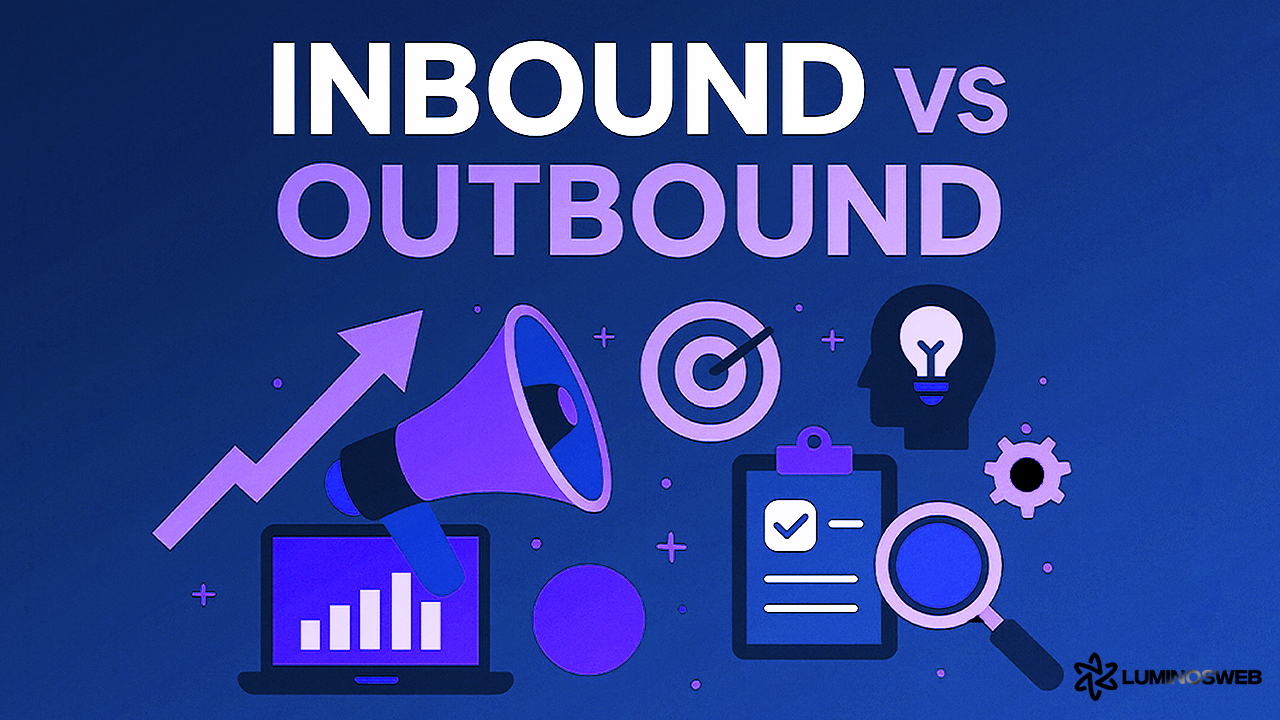
Publié le : 9/11/2025

Publié le : 9/11/2025